Bearbeiten – Umbenennungstool
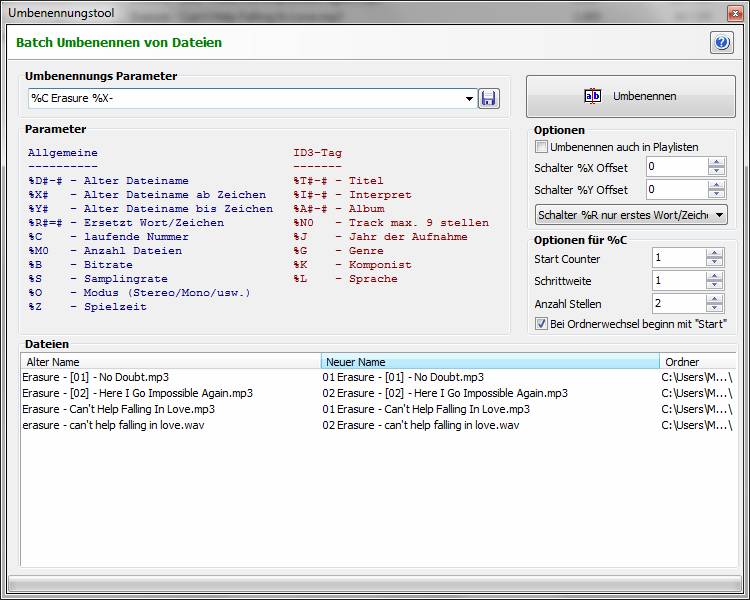
Umbenennungstool.
Mit diesem Tool können Sie Sounddatei mit Parametern und auch mit ID3-Tag Informationen umbenennen. Es werden alle in der Dateiliste markierten Dateien in dieses Tool übernommen. Die Reihenfolge der Dateien können Sie per Drag&Drop manuell verändern. Änderungen beziehen sich immer auf alle in das Tool übernommene Dateien. Tastenkombination?
Umbenennungs Parameter
Geben Sie hier Ihren Umbenennungs Zeichenkette ein. Dieser kann eine Kombination aus Namen und Parametern sein. Achten Sie darauf dass keine doppelten Dateinamen entstehen. Folgende Sonderzeichen dürfen Sie in der Zeichenkette nicht verwenden: “ „ \ / : * ? < > |
Mit dem ![]() -Button können
Sie die Umbenennungs Zeichenkette speichern. Klicken Sie auf die Dropdown-Liste
und Sie können einen der gespeicherten Zeichenketten für die Umbenennung
auswählen.
-Button können
Sie die Umbenennungs Zeichenkette speichern. Klicken Sie auf die Dropdown-Liste
und Sie können einen der gespeicherten Zeichenketten für die Umbenennung
auswählen.
Mit dem ![]() -Button starten
Sie den Umbenennungsvorgang.
-Button starten
Sie den Umbenennungsvorgang.
Parameter
Mögliche Parameter sind:
Allgemeine Informationen
%D#-# - Alter Dateiname
%X# - Alter Dateinamen ab dem Zeichen (Groß-/Kleinbuchstaben werden unterschieden)
%Y# - Alter Dateinamen bis zu diesem Zeichen (Groß-/Kleinbuchstaben werden unterschieden)
%R#=# - Ersetzt einen Zeichen/Wort mit einem neuem Zeichen/Wort
%C - Laufende Nummer
%M0 - Gesamtanzahl der umzubenennenen Dateien
%B - Bitrate
%S - Samplerate
%O - Modus (Mono/Stereo usw.)
%Z - Spielzeit des Songs
ID3-Tag Informationen
%T#-# - Titel
%I#-# - Interpret
%A#-# - Album
%N0 - Track
%J - Jahr
%G - Genre
%K - Komponist
%L - Sprache
Bei den Parametern %D, %T, %I, und %A gilt:
# = Die Position innerhalb des Dateinamens (Siehe unten in den Beispielen).
Bei den Parameter %X, %Y gilt:
# = Das erste Zeichen das innerhalb des Dateinamens gesucht wird (Siehe unten Beispiel 5).
Bei den Parameter %R gilt:
# = # Das erste Wort/Zeichen das innerhalb des Dateinamens ersetzt werden soll. Das zweite # ist das Wort/Zeichen das dafür eingesetzt werden soll (Siehe unten Beispiel 7).
Bei den Schaltern %D, %R, %X und %Y müssen Sie darauf achten das keine doppelten Dateinamen entstehen!
Für die Schalter %N0 und %M0 gilt:
0 steht für die Zahl 0-9 Stellen. 0 und 1 = ohne Vornullen, 2 = zweistellig mit Vornull, 3 = dreistellig mit Vornull usw.
Verwenden Sie ID3-Tag Parameter und die Datei enthält keinen ID3-Tag wird für diesen Parameter eine Leere Zeichenkette zurückgeliefert!
Optionen
Umbenennen auch in Playlisten
Aktivieren Sie diese Option, wenn Sie auch die Umbenennung in vorhandene Playlisten (PPL, M3U, PLS und CSV) durchführen möchten. Es wird der Playlistenrootordner und alle Subordner aus der Playlistenverwaltung verwendet. Die Verarbeitung kann bei sehr vielen Playlisten etwas länger dauern!
Schalter %X Offset
Es wird die Zeichenkette ab dem angegebenen Zeichens zurückgeliefert. Durch den Offsetwert können Sie bestimmen das nicht ab der Position des Zeichens, sondern max. 10 Zeichen weiter bzw. (-10) Zeichen vorher die Zeichenkette zurückgeliefert wird. Ergibt der Offset einen ungültigen Wert, wird für Offset bei diesem Dateinamen 0 angenommen. Der Wert 0 bestimmt genau ab dem Zeichen.
Schalter %Y Offset
Es wird die Zeichenkette bis dem angegebenen Zeichens zurückgeliefert. Durch den Offsetwert können Sie bestimmen das nicht ab der Position des Zeichens, sondern max. 10 Zeichen weiter bzw. (-10) Zeichen vorher die Zeichenkette zurückgeliefert wird. Ergibt der Offset einen ungültigen Wert, wird für Offset bei diesem Dateinamen 0 angenommen. Der Wert 0 bestimmt genau ab dem Zeichen.
Bei Schalter %R nur erste Vorkommen oder Alle
Schalter %R nur erstes Wort/Zeichen
Es wird die erste Zeichenkette die gefunden wird ersetzt, alle weiteren nicht (Es kommen z.Bsp. drei „e“ im Dateinamen vor. Es wird nur das erste „e“ durch die neue Zeichenkette ersetzt)
Schalter %R alle Wörter/Zeichen
Es werden alle Zeichenketten die gefunden werden, durch die neue Zeichenkette ersetzt (Es kommen z.Bsp. drei „e“ im Dateinamen vor. Es werden alle „e“ durch die neue Zeichenkette ersetzt)
Optionen für %C
Start Counter
Der Counter beginnt mit dem Zählen ab dieser eingestellten Position. Default: 1
Schrittweite
Hier legen Sie die Schrittweite des Counters fest. Default: 1
Beispiel: Start 1, Schrittweite 5. à Ergebnis: 1, 6, 11, 16, 21 usw.
Anzahl Stellen
Legt die Anzahl der Stellen des Counters fest. Fehlende Stellen werden mit Nullen aufgefüllt. Default: 2
Beispiel: 5 Stellen, Zahl: 256. à Ergebnis: 00256
Bei Ordnerwechsel beginn mit „Start“
Aktivieren Sie diese Funktion, dann wird bei jedem Ordnerwechsel die Zählung wieder mit dem Wert von „Start Counter“ begonnen.
Dateien
Enthält die aus der Dateiliste übernommenen Dateien und zeigt eine Vorschau der Umbenannten Dateien an.
Batch Umbenennung Beispiele
Beispiel 1
Zwei MP3 Dateien haben den Dateiname „Track 1.mp3“ und „Track 2.mp3“ mit folgenden ID3-Tags:
Track 1: Track 2:
Interpret = Erasure Interpret = Erasure
Titel = Always Titel = Ship of Fools
Track = 5 Track = 8
Als Umbenennungs Zeichenkette geben Sie „%N2 – [%I] – %T“ ein (ohne „“):
Aus „Track 1.mp3“ wird : 05 – [Erasure] – Always.mp3
Aus „Track 2.mp3“ wird : 08 – [Erasure] – Ship of Fools.mp3
Beispiel 2 (Schalter %N):
bei der Tracknummer 5 mit dem Schalter:
%N0 = 5
%N3 = 005
%N5 = 00005
Beispiel 3 (Schalter %D):
Sie haben zwei MP3 Dateien mit den Dateinamen „01 - Erasure – Always.mp3“ und „02 - Erasure – Ship of Fools.mp3“ mit folgenden ID3-Tags:
Track 1: Track 2:
Interpret = Erasure Interpret = Erasure
Titel = Always Titel = = Ship of Fools
Track = 5 Track = 11
Als Umbenennungs Zeichenkette geben Sie „%D6- %N5 von %M3“ ein (ohne „“).
Aus „01 - Erasure – Always.mp3“ wird : Erasure – Always 00005 von 002.mp3
Aus „02 - Erasure – Ship of Fools.mp3“ wird : Erasure – Ship of Fools 00011 von 002.mp3
Beispiel 4 (Schalter %D):
Sie haben zwei Dateien mit den Dateinamen „01 - Erasure – Always.ogg“ und „02 - Erasure – Ship of Fools.wav“:
Als Umbenennungs Zeichenkette geben Sie „%D12“ ein (ohne „“) (Ersten 12 Zeichen des Dateinamens).
Aus „01 - Erasure – Always.ogg“ wird : 01 – Erasure.ogg
Aus „02 - Erasure – Ship of Fools.wav“ wird : 02 – Erasure.wav
Oder
Als Umbenennungs Zeichenkette geben Sie „%D6-“ ein (ohne „“) (Ab Zeichen 6 bis zum Ende des Dateinamens).
Aus „01 - Erasure – Always.ogg“ wird : Erasure – Always.ogg
Aus „02 - Erasure – Ship of Fools.wav“ wird : Erasure – Ship of Fools.wav
Oder
Als Umbenennungs Zeichenkette geben Sie „%D6-13 %C“ ein (ohne „“) (Zeichen 6 bis 13 des Dateinamen).
Aus „01 - Erasure – Always.ogg“ wird : Erasure 01.ogg
Aus „02 - Erasure – Ship of Fools.wav“ wird : Erasure 02.wav
Beispiel 5 (Schalter %X):
Sie haben zwei Dateien mit den Dateinamen „01 Erasure – Always.ogg“ und „02 Erasure – Ship of Fools.wav“:
Als Umbenennungs Zeichenkette geben Sie „%XE“ ein (ohne „“) mit dem Schalter „Inklusive Zeichen“.
Aus „01 Erasure – Always.ogg“ wird : Erasure – Always.ogg
Aus „02 Erasure – Ship of Fools.wav“ wird : Erasure – Ship of Fools.wav
Oder
Als Umbenennungs Zeichenkette geben Sie „%X-“ ein (ohne „“) mit dem Schalter „Exklusive Zeichen“.
Aus „01 Erasure Test – Always.ogg“ wird : Always.ogg
Aus „02 Erasure – Ship of Fools.wav“ wird : Ship of Fools.wav
Beispiel 6 (Schalter %Y):
Sie haben zwei Dateien mit den Dateinamen „01 Erasure – Always.ogg“ und „02 Erasure – Ship of Fools.wav“:
Als Umbenennungs Zeichenkette geben Sie „%Y-“ ein (ohne „“) mit dem Schalter „Inklusive Zeichen“.
Aus „01 Erasure – Always.ogg“ wird : 01 Erasure –.ogg
Aus „02 Erasure – Ship of Fools.wav“ wird : 02 Erasure –.wav
Oder
Als Umbenennungs Zeichenkette geben Sie „%Y-“ ein (ohne „“) mit dem Schalter „Exklusive Zeichen - 1“.
Aus „01 Erasure Test – Always.ogg“ wird : 01 Erasure Test.ogg
Aus „02 Erasure – Ship of Fools.wav“ wird : 02 Erasure.wav
Beispiel 7 (Schalter %R):
Sie haben zwei Dateien mit den Dateinamen „01 erasuren – Always.mp3“ und „02 erasuren – Ship of Fools.mp3“:
Als Umbenennungs Zeichenkette geben Sie „%Rerasuren=Erasure“ ein (ohne „“).
Aus „01 erasuren – Always.mp3“ wird : 01 Erasure – Always.mp3
Aus „02 erasuren – Ship of Fools.mp3“ wird : 02 Erasure – Ship of Fools.mp3
Beispiel 8 (Schalter %C):
Sie haben drei Dateien mit den Dateinamen „C:\Musik\Erasure\Erasure – Always.mp3“, „C:\Musik\Erasure\Erasure – Ship of Fools.mp3“ und „C:\Musik\DM\Depeche Mode – Wrong.mp3“:
Als Umbenennungs Zeichenkette geben Sie „%C %D“ ein (ohne „“) mit der „%C“ Option, bei Ordnerwechsel mit dem Zählen von „Start Counter“ beginnen.
Aus „ C:\Musik\Erasure\Erasure – Always.mp3“ wird : C:\Musik\Erasure\01 Erasure – Always.mp3
Aus „ C:\Musik\Erasure\Erasure – Ship of Fools.mp3“ wird : C:\Musik\Erasure\02 Erasure – Ship of Fools.mp3
Aus „ C:\Musik\DM\Depeche Mode – Wrong “ wird : C:\Musik\DM\01 Depeche Mode – Wrong.mp3
© 2002-2009 Marcel Dyka